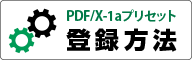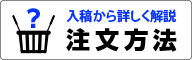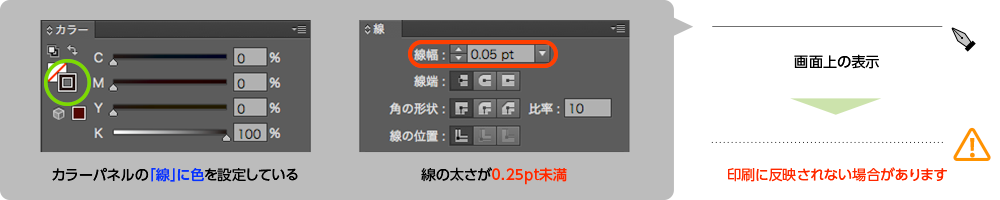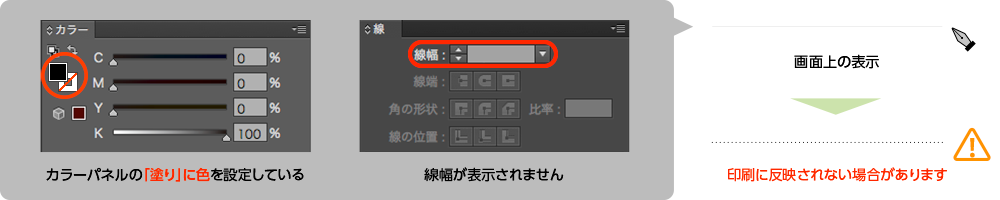印刷されない線について
極細線について解説いたします。モニター上やプリンターでは表示されていても、実際の印刷には反映されない極細線を「ヘアライン」と言います。
ご入稿いただいたデータに下記のような極細線(ヘアライン等)があった場合、線抜けとなり印刷されない場合がございます。
線抜けが原因による再印刷の場合、料金はお客様のご負担となります。ご入稿前にデータのご確認をお願いいたします。
正しい線の設定
llustratorのオブジェクトは「塗り」と「線」にカラー設定ができます。罫線を作成する際は、通常「線」にカラー設定を行い、「線」の線幅を指定します。 線幅は0.25ptより太く設定してください。
塗りのみの線
塗りのみに色を設定した線は、モニター上では表示されていても、印刷には反映されない場合があります。
0.25pt以下の細い線や塗りだけで作成された線は印刷されない場合があります。
細い線の色はベタ100%より薄くなると、かすれたような仕上りになる場合があります。
ペンツール使用時の注意点
ペンツールを使用し作成した直線は、画面上では表示されていても、実際の印刷には反映されない場合があります。
ペンツールを使用して作成される際は下記のようなことがないように、ご注意ください。
-
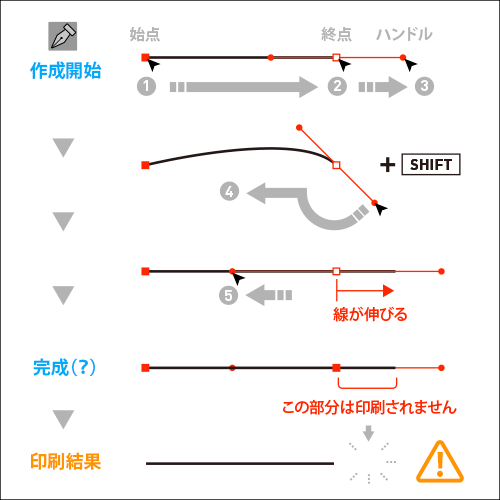
-
- ● 反映されない部分がある線の作成過程例
-
ペンツールで水平の直線を描きます。
終点のアンカーポイントでクリック&ドラッグし、ハンドルを伸ばします(①②③)。 - SHIFT を押しながら引っ張っているハンドルを180°反転し、始点の方向に更に引っ張ります(④)。
-
描画線が終点を超えて伸びます(⑤)。
この伸びた部分は画面上では表示され、家庭・事務用のプリンターからは出力されますが、印刷用のデータに変換された際、反映されない場合があります。 - 伸びた直線部分を印刷に反映させたい場合は、「オブジェクト」メニューから「分割・拡張」するか「パスのアウトライン」を選択してください。